Paul Lindström kertoo ICC-tekniikan eduista ja mahdollisuudesta esikatsella värit sellaisina kuin ne näkyvät lopullisessa tulosteessa, mikä auttaa välttämään värivirheitä, vähentämään hävikkiä, säästämään aikaa, rahaa ja stressiä.
Kansainvälisen värikonsortion (ICC) perustamisesta ja ICC-värinhallintatekniikan käyttöönotosta on nyt 25 vuotta. ICC aloitti toimintansa Adoben, Agfan, Applen, Kodakin ja Microsoftin yhteistyönä. Heidän ajatuksenaan oli, että värinhallinta olisi tehtävä tietokoneen käyttöjärjestelmätasolta alkaen ja että kaikkien sovellusten olisi tehtävä se samalla tavalla. Tämä lisäisi sekä johdonmukaisuutta että helppokäyttöisyyttä.
ICC on keksinyt standarditiedostomuodon värimuunnoksia varten: profiilit. ICC:n väritutkijat päättivät myös, että värejä ei pitäisi määritellä CMYK- (syaani, magenta, keltainen ja musta, jota kutsutaan K-väriksi, koska se on avainväri) eikä RGB-väriavaruudessa (punainen, vihreä, sininen), koska näin rajoitetaan sitä, mitä väritiedoilla voidaan tehdä. Sen sijaan ICC-tekniikka perustuu CIE Lab- ja CIE XYZ-väriavaruuksiin, jotka ovat paljon laajempia. Nämä väriavaruudet ovat matemaattisten määritelmien kokoelmia, jotka kuvaavat kaikkia ihmisen havaitsemia värejä, mikä on paljon enemmän kuin mitä CMYK- tai RGB-väriavaruudet voivat esittää.
Miksi laitteesta riippumaton väriavaruus?
Suunnittelijana saatat ihmetellä, miksi tämän täytyy olla niin monimutkaista ja teknistä: emmekö voisi käyttää yksinkertaisuuden vuoksi vain RGB- tai CMYK-muotoa? Emme voi, koska värien ulkonäkö on niin subjektiivinen. Sekä CMYK:ssa että RGB:ssä se riippuu siitä, miten värejä toistava laite käyttäytyy. Kaikki näytöt eivät näytä samaa väriä tietyllä RGB-arvolla, eivät edes valkoista tai mustaa. Sama pätee myös tulosteisiin. Syaani näyttää erilaiselta riippuen käytetyistä musteista ja paperista sekä tulostusmenetelmästä.
ICC:n lähestymistapa määrittelee värit paljon laajemmassa väriavaruudessa kuin CMYK- tai RGB-väriavaruudet, joten tietyn kuvantamislaitteen erityispiirteet eivät vaikuta niiden ulkonäköön. ICC-profiileissa värit määritellään numeerisella arvolla sen mukaan, missä ne ovat CIE Lab- tai CIE XYZ-väriavaruudessa.
Valaistus
ICC-profiilissa vertailuvalaistuksen oletetaan yleensä olevan standardoitu päivänvalo. Tämä määritellään D50:ksi, keinotekoiseksi valoksi, jolla on tietty spektrijakauma ja jonka lämpötila on 5000 kelviniä. Vertailuvalaistus voidaan kuitenkin muuntaa muunlaiseksi valoksi, kuten D65 (6500K), jota käytetään Adobe RGB:ssä ja sRGB:ssä.
Värimuunnokset
Jotta voit muuntaa värit esimerkiksi RGB:stä tulostuskohtaiseen CMYK-yhdistelmään, sinun on tiedettävä tai määritettävä, minkä tyyppiseen RGB:hen kuvasi viittaa, sekä oikea ICC-profiili tulostustuotantoa varten. Adobe RGB ja sRGB ovat valokuvien suosituimpia, mutta sinun on tiedettävä, kumpaa niistä on sovellettu kuviisi, jotta voit käsitellä muunnokset oikein.
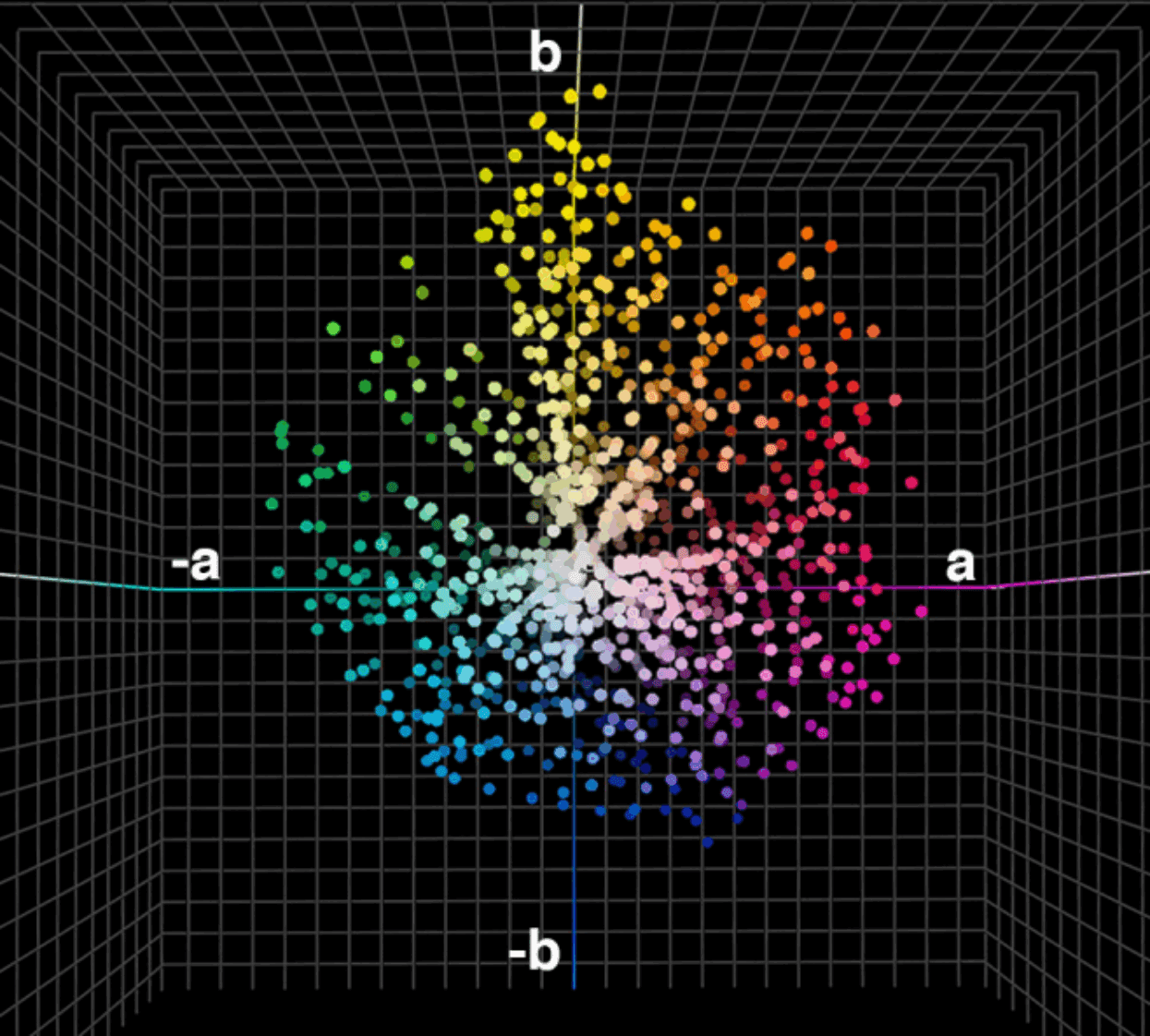
Kuvateksti: ICC-tekniikassa vertailuväriavaruus ei ole RGB tai CMYK, vaan laitteesta riippumaton väriavaruus, CIE Lab, kuten tässä on esitetty. Punertavilla väreillä on positiiviset a-arvot, keltaisilla positiiviset b-arvot, vihreillä negatiiviset a-arvot ja sinisillä negatiiviset b-arvot. Sinun ei kuitenkaan välttämättä tarvitse tietää tätä ICC-profiilien käyttämiseksi.
Mitä laitteita minun on kalibroitava?
Suunnittelijana sinun on kalibroitava monitorisi, jos haluat nähdä väritarkkoja taideteoksia ja kuvia. Tätä varten tarvitset värimittarin tai spektrofotometrin. Jos ostat huippuluokan proofing-monitorin – jota suosittelemme, koska halpoja vakiomonitoreja ei voi kalibroida kunnolla – valmistaja tarjoaa siihen tarkoitetun ohjelmiston. Monitoriohjelmisto tukee myös yleisimmin käytettyjä kolorimetrejä ja spektrofotometrejä. Kun kalibroit monitorisi, luot sille yksilöllisen ICC-profiilin. Tämä ICC-profiili määrittelee monitorin väriominaisuudet sellaisena kuin sinä sen asetat. ICC-profiilin sisällä on taulukko, joka kuvaa, miten monitorin RGB-arvot vastaavat CIE Lab -arvoja ja miten värinhallintajärjestelmä käyttää niitä värien näyttämiseksi oikein.
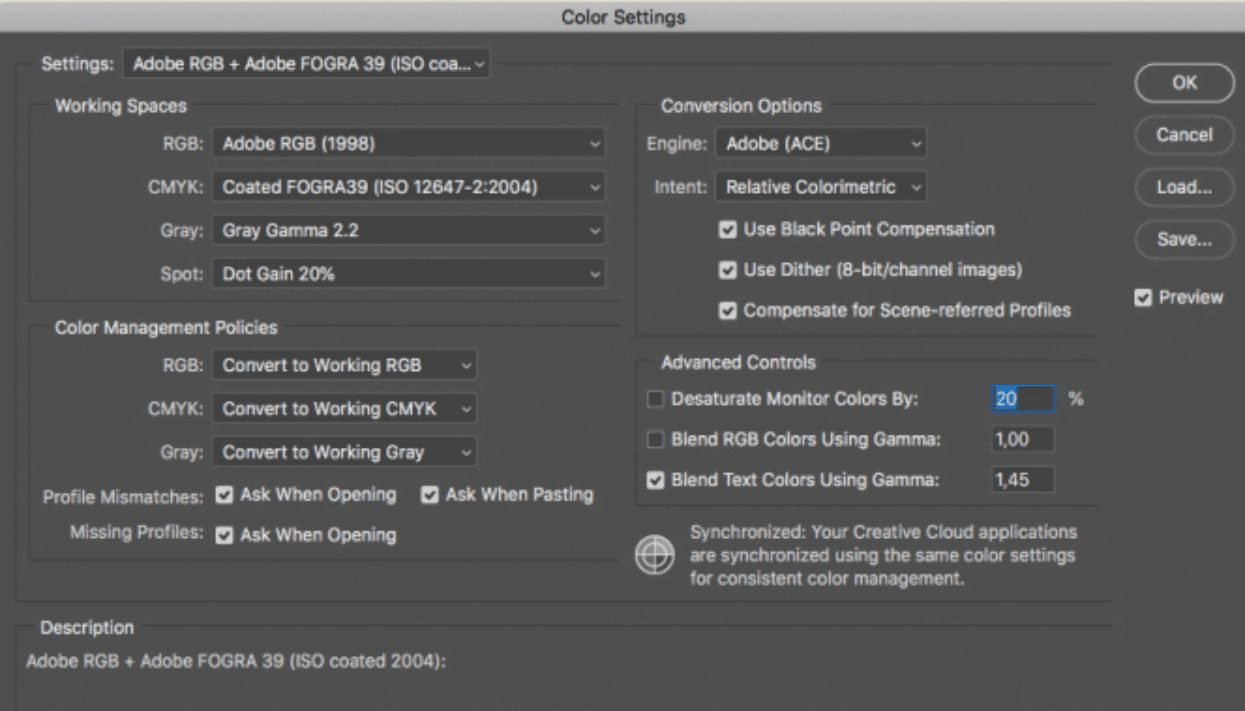
Kuvateksti: Kaikki ICC-tekniikan kanssa yhteensopivat sovellukset tukevat sekä pehmeiden että paperisten kopioiden väritarkkaa vedostusta soveltamalla tulostustyöhön asianmukaista ICC-profiilia. Tässä esimerkki Adobe Photoshopista, jossa käytetään suosittua Fogra 30 ICC-profiilia tulosteisiin, jotka on tehty ISO 12647-2 -standardin (Process control for the production of half-tone color separations, proof and production prints — Part 2: Offset lithographic processes) mukaisiksi.
Väritarkat vedokset
Jos haluat tehdä väritarkkoja vedoksia väritulostimellasi, sinun on myös ostettava spektrofotometri ja mahdollisesti erikoisohjelmisto tulostuslaitteen kalibrointia varten. Jos olet tosissasi väritarkan tulostuksen suhteen ja teet paljon vedoksia, kannattaa investoida korkealuokkaiseen rasterikuvaprosessoriin (RIP), jotta käytössäsi on täysin väritarkka vedosjäljentämisjärjestelmä.
Tämä voi olla monille suunnittelijoille liian suuri askel, sillä useimmat tekevät mieluummin väritarkan pehmeän vedoksen näytöllä, yleensä Adobe CC:n ja/tai Adobe Acrobatin avulla. Muista kuitenkin, että väritarkka soft proofing ei ole mahdollista, ellei näyttöäsi ole kalibroitu ja vakaa ajan mittaan. Investointi hyvään monitoriin ja sen oikean kalibroinnin opettelu on tärkeä ja välttämätön askel villien formaattien projekteissa.
Miten teen softcopy-korjauksen?
Varmista ensin, että monitorisi olosuhteet ovat vakaat: vältä vahvaa valoa sen pinnalle ja tarkista, että se on asetettu haluamallesi kirkkaudelle ja valkopisteelle. Tämä voi olla esimerkiksi D50, jonka kirkkaus on 160 cd/ m2 (Candela per neliömetri on luminanssin mitta, jota käytetään usein monitorien kirkkauden mittaamiseen). Kun se on asetettu, Adobe CC ja muut ICC-yhteensopivat ohjelmistot voivat käyttää ainutlaatuista näytön ICC-profiilia kaikissa värimuunnoksissa ja näyttää värit tarkasti. ICC-profiilia ei mainita Adobe-ohjelmiston väriasetuksissa, mutta jos haluat tarkistaa, mikä ICC-profiili on aktiivinen näytössä, voit tarkistaa sen Macin järjestelmäasetuksista tai Windowsin asetuksista.
Jotta voit esikatsella tai tarkistaa värit tarkasti kalibroidulla näytöllä, tarvitset ICC-profiilin lopullisessa tuotannossa käytettävää tulostusmenetelmää varten. Tässä profiilissa kuvataan tulostuslaitteen väriominaisuudet, ja väritietoinen painotalo voi toimittaa sinulle tällaisia profiileja. Kopioit profiilin tai profiilit tietokoneen järjestelmäkansioon, ja voit nyt kertoa Adobe CC:lle, mikä on tulostuksen CMYK-väriavaruus, ja pyytää väritarkkaa esikatselua kalibroidulla näytölläsi. Tätä tarkoitetaan soft proofingilla. Taideteos voi edelleen olla RGB-muotoinen, koska se muunnetaan vain väliaikaisesti CMYK-muotoon, jotta sitä voidaan tarkastella monitorilla, jolloin saat väritarkan pehmeän vedoksen siitä, miltä työsi näyttää tulostettuna. Voit halutessasi tehdä lopullisen muunnoksen CMYK:ksi tässä vaiheessa, mutta jos muutat mielesi siitä, mitä painotekniikkaa haluat käyttää, tämä muunnos ei ole voimassa. Säilytä varmuuskopiot RGB-tiedostosta, jos haluat joustavasti valita eri tulostusmenetelmiä.
Toinen tapa tehdä värimuunnos on luoda PDF-tiedostoja ja tehdä värimuunnos automaattisesti, kun PDF-tiedostot luodaan. Asiaankuuluva ICC-profiili upotetaan PDF-tiedostoon valmiina painolaitosta varten.
Miten teen paperikopion oikovedoksen?
Aivan kuten voit käyttää kalibroitua monitoria simuloidaksesi, miltä taideteoksesi näyttää CMYK-tulostettuna, voit käyttää kalibroitua väritulostinta paperiversiota varten. Tulostimen väriskaalan on oltava riittävän suuri jäljittelemään lopullisen tulostuslaitteen ja sen musteiden tuottamia värejä. Voit kalibroida väritulostimen ICC-tekniikan avulla, kuten monitorisi, ja saada yksilöllisen ICC-profiilin. Kertomalla värinhallintajärjestelmälle, että haluat tulosteen vastaavan tiettyä tulostuslaitetta (etkä monitoria tai väritulostinta), voit itse luoda väritarkkoja paperikopiojäljennöksiä. Käytät samantyyppistä menettelyä ja tekniikkaa kuin jos tilaisit paperikopiojäljennökset tulostuspalvelun tarjoajalta. Useimmat vedokset tuotetaan nykyään korkealaatuisilla mustesuihkutulostimilla, jotka ovat tyypillisesti Canonin, Epsonin tai HP:n tulostimia. Digitaalisen suurkuvatuotannon kauneus on kuitenkin siinä, että vedokset voidaan tehdä samalla digitaalisella tulostimella, jota käytetään lopulliseen tuotantoon. Tämä on tietenkin ihanteellinen tilanne, koska silloin vedosnäytteessä käytetään täsmälleen samaa mustetta, alustaa ja painotekniikkaa kuin lopullisessa painossa.
Huomaa ero
ICC-tekniikka tarjoaa hyvän värinhallinnan vain RGB-, CMYK- tai harmaasävyjen (mustavalko) käsittelyyn. Vaikka suunnittelussa voi käyttää spottivärejä, ne eivät näy kovin hyvin eivätkä värinhallinta toimi, ellei käytä erityistä sovellusta, kuten EFI:n Color Profiler Suite -ohjelmiston työkaluja. ICC-tekniikan uusimmassa versiossa on kehitteillä parannuksia pistevärien värinhallintaan, mutta joka tapauksessa sinun on opittava hallitsemaan RGB- ja CMYK-värejä oikein prosesseissasi saadaksesi parhaat tulokset.
ICC-tekniikkaan perehtymällä ja sitä soveltamalla voit esikatsella teoksesi värejä sellaisina kuin ne näkyvät lopullisessa tulosteessa. Näin vältät värivirheet ja vähennät hukkaa ja pettymyksiä. Se säästää myös aikaa, kustannuksia ja stressiä, joten hanki tietoa ja kokemusta, jotta hallitset sen ja saat lisäarvoa.
Wild Format -oppaiden tarkoituksena on lisätä tietoisuutta ja ymmärrystä siitä, millaisia hulluuksia laajakuvatulostuslaitteilla voidaan luoda lattioista lampunvarjostimiin ja kaikkeen siltä väliltä. Oppaat ovat tulleet mahdollisiksi Digital Dotsin kanssa yhteistyössä toimivan valmistajaryhmän ansiosta. Tätä artikkelia tukevat Digital Dots, EFI, Fujifilm ja HP.
FESPAn uusi värinhallintaominaisuus COLOUR L*A*B* esitellään ensimmäistä kertaa Global Print Expo 2019 -tapahtumassa Münchenissä. Sen tarkoituksena on auttaa kävijöitä parantamaan värinhallintakäytäntöjä omissa tulostusyrityksissään. Ominaisuus tarjoaa läpikäytävän esittelyn useiden erikoistuneiden toimittajien edustavista teknologioista, eläviä esittelyjä, opastettuja kierroksia näyttelyssä ja aihepiirin asiantuntijoiden opetusluonteisia esityksiä. Varaa kierroksesi nyt ja tutustu vaiheisiin ja teknologiaan, joiden avulla saavutat tasaisen värin koko tuotantovalikoimassasi.